Расширенный обзор программы ACDsee Pro с картинками
Расширенный обзор программы ACDsee Pro с картинками
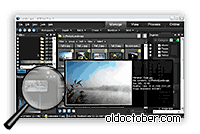
В сети можно найти массу различных менеджеров и вьюверов для работы с изображениями, и я многие из них «проверял на себе». Возможно, ACDsee Pro Photo Manager – не самый лучший выбор для минималистов, но я расскажу о некоторых полезных функциях и сразу покажу, как они активируются или настраиваются, а Вы сами решите, нужны они Вам или нет. http://oldoctober.com/
Скриншоты и названия команд получены от ACDsee Pro 3.0.475 английской и русской версий.
Самые интересные ролики на Youtube
- Краткая аннотация.
- Интерфейс.
- Использование расширенных возможностей браузера.
- Коррекция и редактирование изображений в ACDsee.
- Поиск и сортировка изображений.
- Как пользоваться базой данных ACDsee Pro?
- Некоторые полезные настройки программы.
- Дополнительные функции программы ACDsee Pro.
- Недостатки и неудобства.
- Скачать дополнительные материалы к статье.
Краткая аннотация.
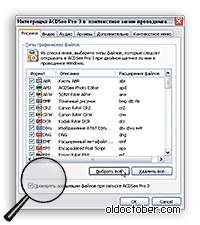
ACDsee Pro умеет показывать почти все мыслимые и немыслимые форматы изображения, в том числе RAW-ы от разных цифровых камер, изображения в векторных форматах, а также изображения в формате PSD и PSB, если, при сохранении в программе Photoshop, включена опция Maximize PSD and PSB File Compatibility (Максимально увеличить файловую совместимость PSD и PSB).
Можно в программе посмотреть также видео файлы и прослушать аудио, но проигрыватель ACDsee уж слишком примитивный, чтобы его принимать всерьёз. http://oldoctober.com/
Список поддерживаемых графических форматов.
ANI, ART, BMP, CNV, CR2, CRW, CUR, CVX, DCR, DCX, DNG, DJV, EMF, EPS, FPX, GIF, ICN, ICO, IFF, JP2, JPC, JPG, KDC, MAG, MRW, NEF, ORF, PBM, PCD, PCX, PEF, PGM, PIC, PCT, PDF, PIX, PNG, PPM, PS, PSD, PSP, Quick-Time™, RAF, RAS, RAW, RSB, SGI, TGA, TIFF, WBMP, WMF, XBM, XPM
Файлы изображений можно конвертировать из одного формата в другой, в том числе можно конвертировать и файлы формата RAW от разных камер, точно так же, как это делается в специальных конверторах. Конечно, конвертирование из векторных и RAW форматов не такое продвинутое, как в специализированных программах, но эта функция может пригодиться тогда, когда нужно увидеть результат, не выходя за пределы менеджера изображений или тогда, когда под рукой просто нет подходящего софта.
Но, самое главное достоинство программы, это наличие многофункционального браузера-менеджера, который позволяет легко обращаться с большими массивами графических, и не только, файлов. Причём, эти файлы могут находиться не только на жёстких дисках компьютера, но и на сменных носителях. Все функции интуитивно понятны, а интерфейс программы позволяет наблюдать миниатюры изображений прямо во время поиска или сортировки.
Что касается редактирования изображений, то среди смотрелок у ACDsee вряд ли найдутся серьёзные конкуренты. Все инструменты редактирования просты в использовании. Приступать к коррекции изображений можно прямо после установки программы, а не спустя недели интенсивного изучения.
К большинству функций программы есть доступ сразу из нескольких мест интерфейса.
Для выбора команды можно использовать и главное меню, и контекстное меню, и кнопки расположенные в удобных местах интерфейса. И что очень важно, каждой команде соответствует комбинация горячих клавиш, которую можно легко переназначить.
Я редко редактирую картинки в ACDsee и не использую в полной мере базу данных, но так и не смог найти ничего лучше, чем эта программа, для просмотра, поиска, сортировки и управления графическими файлами.
Интерфейс.
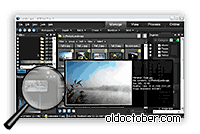
На картинке скриншот окна браузера с установками по-умолчанию. В центре видно всплывающее окно (можно отключить), которое появляется при наведении на миниатюру. Интерфейс программы каждый может настроить под свои задачи. Инструменты можно, либо прикнопить к главному окну, либо включить авто-скрытие.
Нажав несколько горячих клавиш, можно легко подстроить рабочее пространство под решаемую задачу.
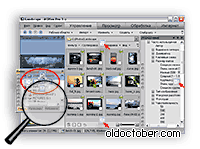
Окошко любого инструмента можно «оторвать» от главного окна, трансформировать и расположить либо произвольно, либо прицепить к другим инструментам или краям главного окна. Для этого, при перемещении окошка, нужно совместить курсор с одним из направляющих магнитов (направляющие магниты отмечены красным цветом).

Изменения интерфейса, заточенные под разные задачи, можно сохранять в виде профилей командой Вид > Рабочая область > Управление рабочими областями (View > Workspaces > Manage Workspaces). В общем, рабочее пространство настраивается так же гибко, как в Photoshop-е.

У браузера ACDsee Pro всё ещё можно сменить цвет интерфейса, с чёрного на серый, хотя раньше был доступен ещё и белый цвет.
Ну, в самом деле! Когда мы сидели за CRT мониторами, и для увеличения ресурса трубки, нужно было бы городить чёрные скины, то все программы имели белые интерфейсы. Сейчас же, когда сплошь и рядом TFT мониторы, и ситуация ровно противоположная, то все программы резко почернели.
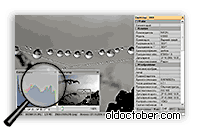
Другим полезным отличием ACDsee является возможность добавлять инструменты и выводить сопутствующую информацию в удобные места рабочего пространства. На картинке, часть инструментов и данные, которые можно вывести в окно полноэкранного просмотра при помощи клавиш быстрого доступа.

Изображения можно просматривать и прямо в окне браузера. Для этого используется панель Предварительный просмотр (Preview).
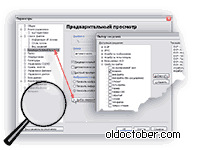
А в этой закладке можно настроить вывод необходимой информации при просмотре изображения в панели Предварительный просмотр.
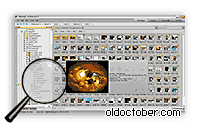
Если Вы, как и я, не будете использовать инструмент Предварительный просмотр, то можете пользоваться всплывающим окном для просмотра эскизов и сопутствующей информации.
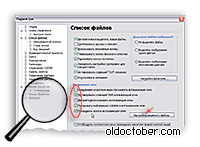
Функции просмотра во всплывающем окне также очень гибко настраиваются. Нажав на кнопку Конфигурация сведений о файлах (Configure File Information…), можно выбрать выводимую информацию.
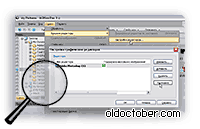
Прямо из браузера или окна просмотра можно открыть несколько фотографий в Photoshop-е или в любом другом редакторе при помощи горячих клавиш (Hotkeys). На картинке окошко, в котором можно подключить несколько редакторов и выбрать один из них для быстрого доступа.
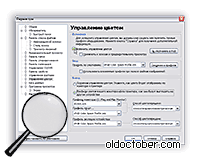
ACDsee может распознавать цветовые профили изображений, и в отличии от Bridge, да и самого Photoshop-a, может на ходу (без перезагрузки) распознавать профили устройства вывода.
Использование расширенных возможностей браузера.
Благодаря интеграции браузера ACDsee с браузером Проводник (Explorer) и применения дополнительных инструментов управления и сортировки файлов, браузер ACDsee может стать незаменимым инструментом при работе с большими массивами изображений и сопутствующих файлов.
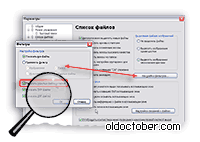
Кнопка Настройка фильтров (Configure Filters) вызывает окно, в котором можно выбрать, какие файлы будут отражаться в браузере, а какие нет.
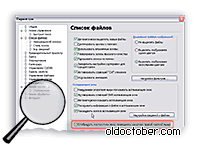
Для повышения удобства при использования браузера, можно поставить птицу в чекбокс Отображать контекстное меню Проводника нажатием правой кнопки мыши (Show the Windows Explorer shell context menu as the default right click menu).
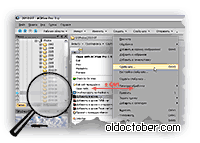
При этом оригинальное меню останется доступным, если правый клик использовать с прижатой клавишей Ctrl. Опция эта зеркальная. Если меню проводника не активировано, то оно также открывается при нажатой клавише Ctrl.
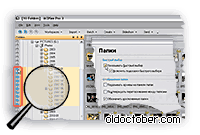
Кроме этого, в браузере ACDsee реализована ещё одна замечательная технология, которая позволяет выводить в одно окно файлы из любых папок и директорий. На картинке опции, отвечающие за эту настройку. Папки > Быстрый выбор > Показать быстрый выбор (Folders > Easy-Select > Enable Easy-Select). По умолчанию опция включена.
Странно, что подобную функцию до сих пор не используют другие популярные браузеры.
Для чего это нужно?
Например, Вам требуется произвести пакетную обработку изображений для Веб сайта, или создать слайд шоу, или выбрать изображения для печати, а у Вас эти изображения разбросаны по разветвленной сети директорий. И Вам, при всём при этом, ещё и требуется исключить определённые папки или даже отдельные файлы из выбора. Всё это можно сделать благодаря данной технологии. При этом Вам даже не придётся перемещать файлы с мест их постоянной дислокации!
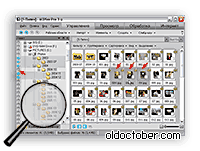
Как это работает?
Работает это очень просто. Нужно выбрать целевую корневую директорию, а затем нажать клавишу «*» (звёздочка). В начале сессии, количество нажатий на «*» определяет глубину раскрытия папок.
Теперь нужно подвести курсор к кнопке Быстрого выбора на уровне последней папки и кликнуть по ней, прижимая клавишу Shift, точно так же, как Вы это делаете в Проводнике Windows. При этом в окне файлов появятся все файлы из выбранных папок.
Чтобы исключить папки из обработки нужно кликнуть по кнопке Быстрого выбора на уровне соответствующей папки, предварительно прижав клавишу Ctrl.
Когда все папки выбраны, можно перейти в окно файлов браузера и нажать Ctrl+A, чтобы выбрать сразу все файлы.
Исключить отдельные файлы или группу файлов из обработки можно так же, как и в Проводнике, левым кликом мыши с использованием, соответственно, клавиш Ctrl или Shift.
Предусмотрен и ещё один даже более удобный способ, это команда Обратить выделение (Invert Selection). Хоткеи по-умолчанию Ctrl+Shift+I.
В приведённом примере красные стрелки указывают на, исключённые из общего выбора, одну папку и три файла.
Теперь, когда выбор сделан, к файлам можно применить любые действия доступные в пакетном режиме.
Описание процедуры кажется сложным, но это только на первый взгляд. Кто знаком с Проводником Windows, тот сразу сможет воспользоваться этим удобным инструментом.
Коррекция и редактирование изображений в ACDsee.
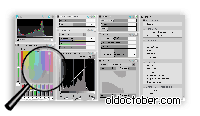
На картинке изображены некоторые инструменты, расположенные в редакторе на закладках Коррекция (Develop) и Редактирование (Edit), и к которым можно перейти из любого места программы, выбрав изображение и соответствующую команду.
Ниже я более подробно опишу несколько инструментов, чтобы стало понятно, насколько они удобны.
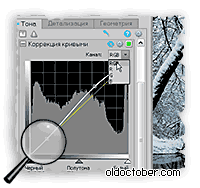
Прямо во время просмотра в полноэкранном режиме можно отредактировать изображение, если перейти во встроенный редактор. Это удобно, когда требуется подправить изображение именно для просмотра, а не для сохранения. На картинке один из инструментов – Кривые (Tone Curves), который немного напоминает аналогичный инструмент в Photoshop, только совмещённый с Levels.
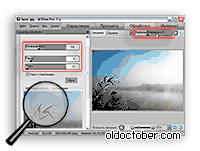
Инструмент Лассо (Lasso) позволяет сделать селекцию, а затем одновременно корректировать изображение в выделенной области и менять параметр Оперение (Feathering), параметр аналогичный Feather Radius в Photoshop. Однако в ACDsee это реализовано немного проще.
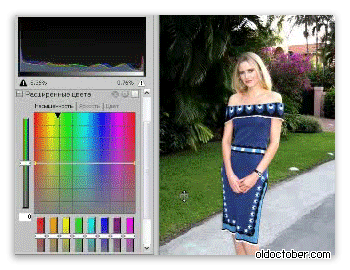
В этой GIF-ке можно увидеть работу другого инструмента – Расширенные цвета (Advanced Color).
Достаточно кликнуть мышкой по участку фотографии определённого цвета и потянуть курсор верх или вниз в зависимости от того, нужно ли увеличить значение выбранного параметра или уменьшить.
Подобную обработку можно сделать и в Photoshop, применив несколько разных инструментов. Но, для этого нужно не только знать, где они находятся, но и уметь ими пользоваться. В ACDsee же управление всеми инструментами реализовано очень наглядно, а главное интуитивно понятно.
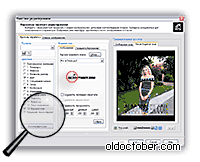
И, конечно же, в ACDsee можно производить пакетную обработку, как обычных, так и RAW файлов, используя при этом инструмент Пакетное преобразование (Batch Edit).
На картинке изображено окно инструмента Пакетное преобразование, открытое на закладке Водяной знак (Watermark).
Нужно иметь в виду, что инструмент Водяной знак не распознает прозрачность в файлах изображения, однако, если в изображении присутствует какой-либо однородный фон, то его можно превратить в прозрачность при помощи пипетки.
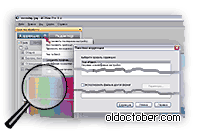
Другой инструмент пакетной обработки, это Пакетная коррекция (Batch Develop). Он предназначен для применения профиля, полученного при обработке какого-либо изображения в Редакторе и/или Корректоре.

Подкорректированные или отредактированные файлы получают соответствующие метки D (Develop) или E (Edit).
При изменении оригинальных файлов, программа сохраняет резервную копию в скрытой папке, что позволяет в любой момент отменить изменения специальной командой Сервис > Обработка > Восстановить оригинал (Tools > Process > Restore to Original).
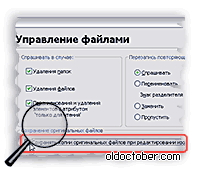
Опция Управление файлами > Сохранить оригиналы (File Management > Save Originals) отвечает за создание резервных копий файлов. Резервная копия изменяемого файла помещается в скрытую папку, которая автоматически создаётся в той же директории, где находился оригинальный файл.
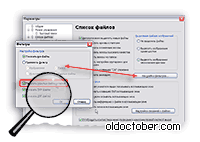
Чтобы увидеть в браузере скрытые папки с оригинальными файлов, нужно активировать опцию: Показать скрытые папки и файлы (Show hidden files and folders).
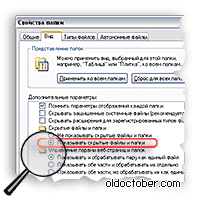
Для того чтобы получить доступ к скрытым папкам в Проводнике, нужно зайти в Проводник > Сервис > Свойства папки > Вид и выбрать Показывать скрытые файлы и папки (Explorer > Tools > Folders Options > View > Show hidden files and folders).
Поиск и сортировка изображений.
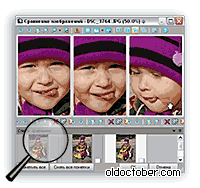
В ACDsee можно легко организовать просмотр нескольких изображений командой Сервис > Сравнить изображения (Tools > Compare Images). Это особенно полезно, когда требуется сравнить однотипные картинки или дубли.
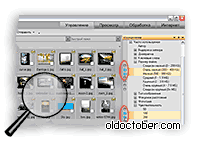
Инструмент Упорядочение (Organise) позволяет легко отсортировать изображения сразу по нескольким разным метаданным, что может быть крайне полезно при больших объёмах фотографий.
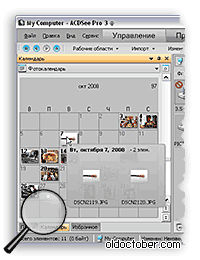
Календарь (Calendar), это ещё один удобный инструмент, который может помочь быстро найти нужную фотографию, если примерно известна дата создания. Инструмент имеет несколько представлений, одно нагляднее другого. Прямо по ходу поиска можно увидеть превьюшки фотографий.
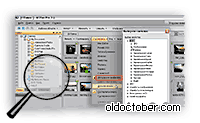
Мне очень нравится инструмент сортировки, который можно легко настроить на самую часто используемую операцию. На картинке выделена текущая настройка сортировки по «Дате/времени оцифровки». Инструмент очень удобно использовать, когда изображения получены от разных камер или из разных источников, но касаются одного и того же события.
Как пользоваться базой данных ACDsee Pro?
База данных позволяет быстро находить графические файлы на жёстких дисках компьютера и на внешних носителях по любым метаданным.
Программа сама создаёт базу данных, но иногда ей нужно в этом помочь. Например, можно исключить или добавить к базе данных какие-нибудь директории или сменные носители.
Чтобы легко разобраться в своих изображениях полезно все фотографии разбить на категории и добавить ключевые слова.
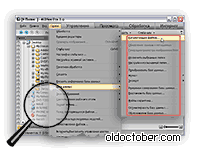
Все инструменты для работы с базой данных сосредоточены в одной вкладке меню Сервис > База данных (Tools > Database).

Для добавления нужных директорий в базу данных используется команда: Сервис > База данных > Каталогизация файлов (Tools > Database > Catalog Files).
Если не отмечать выделенную красным цветом опцию Coздaть и дoбaвлять эcкизы в бaзy дaнныx (Build and include thumbnails in database), то размер базы данных уменьшится на порядок, но пользоваться такой базой будет крайне неудобно, особенно, если часть изображений находится за пределами компьютера.
Файлы базы данных находятся по этому адресу: C:\Documents and Settings\Имя пользователя\Local Settings\Application Data\ACD Systems\Catalogs\Версия ACDsee\Default.
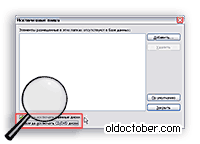
Если зайти в Сервис > База данных > Настройки исключаемой папки (Tools > Database > Excluded Folder Settings) и убрать птицы из чекбоксов: Bceгдa иcключaть cъёмныe диcки (Always exclude removable drives), и Bceгдa иcключaть CD/DVD диcки (Always exclude CD/DVD drives), то база данных охватит не только жёсткие диски компьютера, но и внешние носители, такие как флеш карты и CD/DVD/BluRay/HDD диски.
По-умолчанию птицы не стоят, но Вы могли их поставить в процессе работы, когда, при обращении к съёмным носителям, программа предлагала это сделать.
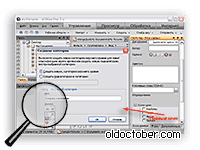
Закладка База данных в панели Свойства позволяет вводить информацию прямо в базу данных ACDsee, вне зависимости, где в этот момент находится оригинальный файл, на встроенном винчестере или на съёмном диске.
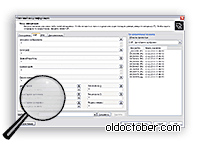
На картинке окно инструмента пакетного ввода данных, который позволяет ускорить классификацию однотипных изображений, занесённых в базу данных.
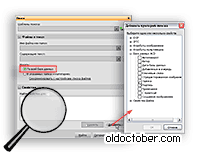
Инструмент Поиск (Search) позволяет искать файлы как на жёстких дисках компьютерах, так и за его пределами, если конечно файлы были когда-то добавлены в базу данных.
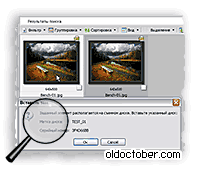
В результате поиска найдены два одинаковых файла. Один из них находится на встроенном винчестере, а другой, к которому я попытался обратиться, на съёмном диске под названием «TEST_01». Так как диск не вставлен в дисковод, то программа показала этот транспарант.
Некоторые полезные настройки программы.
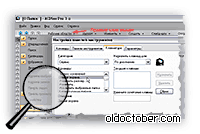
В программе можно, как и в Photoshop-е, назначить горячие клавиши любым командам, что недоступно в большинстве менеджеров изображений. Ну, а некоторые команды, такие как инвертирование селекции или отправка сразу нескольких фалов во внешние приложения, выгодно отличают браузер ACDsee от «Проводника».
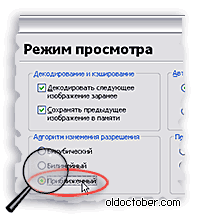
Чтобы при большом увеличении изображения, программа не «мылила» картинку и были видны отдельные пиксели, нужно выбрать: Алгоритм выборки > Приближённый (Resampling Algorithm > Nearest Neighbour).

Здесь можно выбрать цвет фона (Background) экрана при просмотре в отдельном окне.
К сожалению, в последних версиях ACDsee Pro, можно выбрать только цвет фона для просмотра именно в отдельном окне. При просмотре в полноэкранном режиме бэкграунд всегда чёрный. ![]() Именно из-за этого я пока использую ACDsee Pro версии 2.5.
Именно из-за этого я пока использую ACDsee Pro версии 2.5.
Дополнительные функции программы ACDsee Pro.
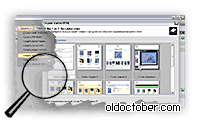
В ACDsee можно создать слайд шоу, записать видео диск, создать Веб галерею или получить «принт лист» (Contact Sheet). Любое из этих действий легко выполнить благодаря помощнику. Каждая функция имеет вариации и вряд ли стоит их все здесь описывать.

Интерес может представлять функция Захват экрана, которая вызывается командой Сервис > Захват экрана (Tools > Screen Capture). Тут тоже всё понятно без слов.
Недостатки и неудобства.
- К сожалению, в последних версиях программы, выбор цвета интерфейса сузился до двух – серого и угольного, а изменить цвет фона при полноэкранном просмотре уже и вовсе нельзя. Приходится констатировать, что тенденция лепить чёрные скины не обошла и компанию ACD Systems. Любопытно бы узнать у маркетологов, тут дело в моде на всё чёрное или в повсеместной деградации пользователей…

- ACDsee задерживает команду на безопасное удаление флешь карты, если открыть карту в окне браузера и попытаться дать команду на удаление карты раньше, чем будут созданы эскизы изображений. Ход создания эскизов индицируется в процентах в нижнем правом углу браузера.
- В ACDsee иногда возникают проблемы с открытием очень больших файлов. Например, мне не удалось открыть 16-ти битные 54-х мегапиксельные файлы в PSD формате, хотя те же самые файлы в формате JPG открывались очень быстро.
- Если установить несколько разных версий ACDsee, то они могут конфликтовать между собой. Лучше такие эксперименты не проводить, хотя, когда я писал эту статью, у меня было одновременно установлено три разных версии.
Если же при установке новой версии возникли проблемы, то лучше удалить все каталоги и ключи реестра, оставшиеся от старой версии.
Каталоги можно подчистить по кейворду "acdsee". Ключи из реестра можно удалить, создав в Блокноте (Notepad) файл с расширением reg, например, acdsee.reg, в который нужно добавить следующий текст:
Windows Registry Editor Version 5.00
[-HKEY_CURRENT_USER\Software\ACD Systems]
[-HKEY_LOCAL_MACHINE\SOFTWARE\ACD Systems]
После того, как Вы сохраните этот файл, его нужно запустить и согласиться с добавлением информации в реестр.
Дополнительные материалы к статье.
Для минималистов. Скачать портативную версию программы ACDsee 2.44 (640КБ).














Уважаемый Admin! Тоже очень люблю эту программу, но она у меня не хочет видеть EPS файлы, а очень нужно. Приходится пользоваться Brige, а он работает нестабильно, особенно при больших объемах графических файлов. Не подскажите ли, как с этим побороться? Спасибо.
Наталья
Я не использую Illustrator, но попробовал сохранять файл в форматах EPS, DSC1 и DSC2 из Phototshop-а. Перепробовал много разных опций настройки этих форматов, но только в одном случае ACDsee не отражала эскизы, это если я устанавливал опцию «Preview» в None.
Что касается самого полноразмерного EPS файла. то ACDsee его не показывает.
Подскажите, пожалуйста, как удалить превьюшки в ACDSee Pro 3/Управление/Календарь/События ???
HАPКOМAН
Только выбрать «День», «Месяц» или «Год». Другого способа я не знаю.
Спасибо за оперативный ответ, но где в ACDSee Pro 3 найти удаление превью???
А то файлов давно нет а в проге след остался…
НАШЁЛ !!!
Сервис/База данных/Обслуживание базы данных/….удалить
HАPКOМAН
Я думал, Вы про интерфейс «Календаря» спрашиваете.
Что касается удаления превьюшек из базы данных, то имейте в виду, что удаление даже всей базы данных не удаляет файлы этой базы, которые имеют значительный объём. Поэтому я и привёл в статье место расположения базы данных, чтобы при необходимости, эти файлы можно было удалить руками. Это может пригодиться, например, при создании бэкапа ОС на DVD дисках, когда каждый гигабайт имеет значение.
Но, удивляться имеющимся недостаткам в работе базы данных не следует. Я разговаривал с программистом, специалистом по базам данных и он сказал, что всё тут не так просто. Даже в Windows XP так и не удалось наладить корректную работу «Поиска». Некоторые директории он не видит глубже двух-трёх вложений. Так что, нужно радоваться, что в ACDsee хоть что-то можно найти, причём на любую глубину вложений, да ещё и на сменных носителях.
Прзрачный фон у картинок… не показывает прозрачность у png, tga… и др.
Только белый или черный.
При обыкновенном просмотре ни могу понять картинка с прзрачным фоном или нет.
Приходится иметь под друкой другую прогу для этих целей, а это не совсем удобно.
Где можно переключить, чтоб прозрачност отображалась?
Lisa
Мне неизвестны вьюверы, способные демонстрировать прозрачность. Этого не умеет делать даже Bridge. Я всегда считал, что это прерогатива редакторов. Но, возможно, такие сматрелки и существуют…
Ну что ж, могу подсказать… Irfan View. В ней и смотрю прозрачность. Я перепробовала также много вьюверов, но остановилась на этих двух. ACDSee нравится больше всех, но этот ее маленький минус… смазывает впечатление об этой программе.
Тем не менее, спасибо за такой быстрый ответ.
скажите, пожалуйста, как в ACDSee Pro 2.5 поменять глубину цвета на 8 градаций серого, а то только 256 и 16?
тима
Это где Вы такую настройку нашли в ACDsee 2.5 и к чему собираетесь её применять, к изображению или интерфейсу? А то, я не пока не понял о чём речь.
некоторые файлы имеют прозрачьный фон. в ACDSee почемуто он становитса белым. можно ли это както исправить?
владислав
Большинство программ делает прозрачный фон чёрным или белым.
Можно, конечно, воспользоваться бесплатной портативной версией программы FastStone или Irfan View (если в настройках последней поставить птицу в чекбокс «Show transparency in non-animated GIFs too»), чтобы увидеть прозрачность файлов в формате GIF, но прозрачность PNG они всё равно показывать не будут.
Название программы, которая могла бы показывать прозрачность любых файлов, в том числе формата PSD мне бы тоже было бы интересно узнать. Если найдёте такую, отпишитесь, пожалуйста.
XnView. но она часто вылетала почемуто.. может быть изза проблем с виндою.. наверно попробую её еще рас на новой винде..
владислав
Лучше исползуйте FastStone Portable. Многие фотографы быбирают её.
да, отличная прога. оптимальная по всем параметрам. благадарю!
владислав
Вы сильно не радуйтесь. Все эти бесплатные программы не очень то заточены под работу с цветовыми профилями. В частности в FastStone можно включить CMS, но от этого в Windows XP ровным счётом ничего не меняется. Можно предположить, что программа не видит профиль монитора, установленный в системе. Возможно, что в Win 7 будет иначе, но по-хорошему, должна быть возможность подставить профили прямо из интерфейса настройки программы, как это сделано в той же ACDsee.
подскажите, пожалуйста, как в ACDSee Photo Manager 12 соединить 2 (или более) фотографии в одну?
заранее спасибо)
Валерия
Короткий ответ. Никак.
Длинный ответ. Если Вы собираетесь заняться серьёзным редактированием изображений, а коллажи относятся именно к таким работам, то не тратьте время на всякие игрушечные редакторы, а начните сразу изучать Photoshop. Хотя Photoshop и ругают все кому не лень, но в настоящее время, для растровых изображений, нет ничего лучше этой программы. Как все пути ведут в Рим, так и все начинающие дизайнеры рано или поздно начинают изучать Photoshop. Вроде, интерфейс последней версии стал даже более понятным для новичков.
Но, если Вы имели в виду распечатку нескольких картинок на одном листе вроде того, что дают в минилабе, то это можно сделать командой Создать > Создать сводный лист.
Здравствуйте.
1.Мне нужно переименовать несколько изображений например в 5_10.09_Никулинская_д21.
Где \"5\" это название сети магазина, далее число месяц , улица, дом.
В ACDsee ввожу так:
5_09.09_Никулинская_д21_##
На выходе получаю такое название изображений :
5-09(1)
5-09(2)
5-09(3)
5-09(3)
…
да и еще с измененным расширением.
затем все это приходится доделывать ручками , а уходит на исправление очень много времени.
2.После внесения изменений в изображение с помощью фотошоп, сохраняю на диск (у меня windows7) и появляется информация о дате изменения изображения, не создания а именно изменения.
Возможно ли с помощью ACDsee Pro исправить на нужную мне дату или же убрать информацию о дате изменения изображения вовсе?!
Спасибо.
Lavr
1. Не понял, что у Вас не получается. Вот пример пакетного переименования. Как видите, новые названия (обведено красным) соответствуют маске.
2. В ACDsee можно изменить дату оцифровки и дату оригинала, прописанные в EXIF-е файла изображения. Вы же, как я понял, хотите измерить дату самого файла. Думаю, что можно, хотя сам никогда не пробовал. Попробуйте перевести часы, например.
Добрый день.
Хотел бы узнать, каким способом можно отключить функцию в параметрах «Управление файлами» -> «Сохранять копии оригинальных файлов». Просто даже при снятии галочки, сохранение всё равно продолжается.
Denis
Где Вы видите дубликат?
Если он находится в скрытой системной папке «Оригиналы», то, видимо, что-то не так с программой.
Если Вы видите дубликат в той же или в какой-то произвольной папке, то это можно настроить. Нужно в той же вкладке, выбрать опцию Перезапись повторяющихся файлов > Спрашивать.
Либо, нужно нажать кнопку Параметры при всевозможных групповых преобразованиях, и указывать программе, что делать с дубликатами. Конечно, эту опцию (в Параметрах) можно выбрать и «по-умолчанию», чтобы каждый раз к ней не возвращаться.
admin, спасибо вам за ответ!
У меня еще один вопрос:
возможно ли с помощью ACDsee очистить поле «програмное обеспечение»?!(скрин)
У меня это поле не активно.
Скриншот на предварительном просмотре был , но после того как нажал на «отправить» он пропал)
Lavr
Не знаю, что там случилось, так как ссылку на картинку не видать. Возможно, линк был кривым и его движок обрезал. Но, скорее всего, Вы нажали на кнопку с цепочой. А эта кнопка предназначена для того, чтобы превращать выделенное слово в активный линк. В первом вашем сообщении нет ничего кроме этого: (http://imglink.ru).
Нет, в ACDsee удалить этот тег нельзя. Но, это можно сделать в любом текстовом редакторе. Если же картинок много, то нужно искать какую-нибудь программу вроде Tag Remover или Opanda PowerExif Pro. Какой-то из них я как-то удалял метаданные из TIFF-ов в пакетном режиме. «Какой-то из них» потому, что какой именно, я не помню, а обе эти программы у меня на диске валяются.
Из JPEG-ов ещё можно удалить все метаданные, если сохранить из Photoshop-а командой Save For Web.
«… нужно искать какую-нибудь программу вроде Tag Remover или Opanda PowerExif Pro»
Opanda PowerExif Pro — именно она удаляет эти данные)
Только что ее испробовал хотел отписаться, что бы не отвечали — не успел)
На счет фотошопа:
т.е. если я сохраняю Save For Web, то в свойствах в поле «програмное обеспечение» не будет никаких записей ,правильно я понимаю вас?! если это так то это очень хорошо)
Теперь ищу решение как изменять записи в поле «открыт»)
Спасибо вам за помощь.
Lavr, я не совсем понимаю, вашу задачу. «Открыт», насколько я понимаю, это не метаданные, а запись в реестре конкретной машины, на которой открыт файл.
Если Вам нужно скрыть метеданные для Интернета, то это и есть команда Save For Web. Если Вам нужно что-то сильно изменить в файле, чтобы это было незаметно, то просто сохраните EXIF отдельно, а потом присоедините его после изменений, хоть вообще к другому файлу. Всякие мелочи, вроде слова Photoshop можно удалить в текстовом редакторе.
Только имейте в виду, что подделать метаданные очень легко, а вот подделать изображение так, чтобы это нельзя было выявить, в настоящее время практически невозможно. Это связано в первую очередь с особенностями алгоритмов обработки. Существуют специальные программы, которые выявляют даже сравнительно незначительные изменения оригинального изображения. Если же Вы ещё не очень хорошо владеете Photoshop-ом, то выявить вашу подделку сможет даже дизайнер средней руки.
«…то просто сохраните EXIF отдельно, а потом присоедините его после изменений…»
Хорошая идея — опробую.
Про программы выявляющие даже незначительные изменения в изображениях , думаю что до такой тщательной проверки дело не дойдет…
Как я писал выше опробывал Opanda PowerExif Pro , и сейчас только заметил что после удаления ненужных записей , а в моем случае это был photoshop, привело к тому что исчезла информация о «дата сьемки» изображения, после того как на изображение навожу курсор информации о дате сьемки нет.
Вот тут,наверно, и надо было применить вашу идею о сохранении EXIF отдельно?!
Буду продолжать эксперементировать.
Забыл написать про поле “Открыт” которое меня беспокоило.
Сейчас послал самому себе изображения с одной почты на другую , сохранил на диске,затем открыл и все данные , кроме EXIF , там изменились на то время , когда изображение было загружено на диск.
Так что об этом можно уже не беспокоиться.
Все ок, но при установке ACDSee 5 на компьютер подруги понадобилось изменить язык на русский. Сам не нашел, подскажите как?
Виктор, про пятую версию я не знаю. В более ранних версиях этого сделать было нельзя. Были русские версии, английские версии и английские с русификацией.
У меня перестали отображаться эскизы AVI файлов с альфа-каналом. Как прикрепить изображение в сообщение не знаю. Посто эскиз стал серым или чёрным , а раньше эскиз состоял из четырёх снимков файла как на всех эскизах других расширений .Есть ли настройка просмотра эскизов.?
Александр
Не думал, что кто-то использует убогий плеер ACDsee для просмотра видео… Я глубоко этот вопрос не изучал. Знаю только, что ACDsee использует кодеки, которые зарегистрированы в системе, ну и, кончено, только те, с которыми умеет работать.
Как ACDsee выбирает кодек, я не знаю. Не все программы используют системные предпочтения. Если Вы не вносили изменения в предпочтения кодеков или в их состав, то можете попробовать изменить предпочтения, или временно, как сказать по-русски, дерегистрировать подозрительные кодеки, которые могут стать причиной неверного декодирования. Но, для этого нужно хорошо разбираться в названиях этих кодеков.
Если Вы знаете, какой кодек необходим для вашего видео, то можете воспользоваться программой Gspot и установить для него максимальный рейтинг. В Gspot можно регистрировать или дерегистрировать кодеки и устанавливать им рейтинг (merit). Если у Вас в системе установлен K-Lite Codec Pack, то Gspot уже, возможно, есть в папке «tool». Если нет, то можно просто запустить портативную версию программы (0,3МБ).
Больше я не знаю, что можно посоветовать. На картинке скриншот фрагмента одного из инструментов Gspot.
У меня перестали отображаться ЭСКИЗЫ AVI файлов с альфа-каналом
Александр, я понял. Но, для того, чтобы построить эскиз, нужно вытащить четыре случайных кадра из видеофайла при помощи соответствующего кодека.
По эскизу я видел переход с альфа-каналом не просматривая видео.Чтото случилось и эскизов нет. Только чёрный квадрат.Программу переустанавливал, бесполезно. Моя версия проишедшего: установил несколько программ и чтото переписалось . Версия (ACDSee Pro 3)
Ставил 5 версию, всё ОК., но пропала база данных (не принимает с ранней версии)Поэтому вернулся на 3 версию. Можно ли базу с 3 прикрутить к 5 ?
Александр
Конечно, можно конвертировать. Если в пятёрке нет встроенного инструмента конвертирования, то нужно искать на официальном сайте. Только сам я этого не делал, так как всё ещё пользуюсь версией 2,5, по описанным выше причинам.
Скажите, в пятой версии можно выбрать серый интерфейс браузера и серый цвет бэкграунда для полноэкранного просмотра?
Насчёт цвета браузера, не помню.А конвертацию файла базы данных можно ли из программы сделать? Подсказки не всплывало, наверное нельзя.
В версии 2.5 можно конвертировать базы данных более старых версий. Что касается версии 5.0, то я не знаю. Но, Вы ведь можете посмотреть в меню, если она у Вас установлена. А если не установлена, то зачем конвертировать.
Только не забудьте сохранить старую базу данных!
Да , в настройках 3 версии есть конвертация, очевидно и в 5 тоже есть. Буду ставить 5 версию, если кому надо , то отпишусь .Спасибо admin за помощь.
всем привет. \" или выше, про мониторы…
\" или выше, про мониторы…
уважаемый admin, я застрял на вашем сайте на весь день, благо выходные. великолепно, ага)
только вот про ACDSee… ну что вы, право, к фону прицепились? вот это: \"Любопытно бы узнать у маркетологов, тут дело в моде на всё чёрное или в повсеместной деградации пользователей…
с маркетологами всё в порядке, просто мегаподавляющее большинство пользователей снимают в цвете и они это знают. чёрный фон подчёркивает цветное фото, делает контрастнее и насыщенней. психологически, естественно. чёрный не отвлекает от просмотра, собственно, фотографий. то же касается и основного интерфейса окна самой программы.
когда я занимался ч\\б фото, то применял только белые паспарту, с переходом на цвет в основном применял чёрные паспарту, либо — очень редко — фоновый рисунок в низком ключе и созвучный основной цветовой гамме и сюжету. ещё почти никто не жаловался) вы вторым будете ))) за 20 лет)))
злойкот
Так я не спорю, что контрастно-цветастое лучше воспринимается подавляющей массой населения.
Только вот, этот ряд ACDsee позиционируется как Pro, а для профессионала важно сохранить правильное восприятие изображения на протяжении всего рабочего дня.
Между тем, особенность сетчатки нашего глаза состоит в том, что она сетчатка умеет приспосабливаться к определённым условиям освещённости. Только приспосабливается она не целиком, а участками. Кроме этого, эта её приспособляемость крайне инертна. В прошлом, это хорошо знал каждый, кто интересовался астрономией.
Так вот, если Вы длительное время будете смотреть на яркий объект в широкой чёрной рамке, то эта чёрная рамка повысит чувствительность некоторой части сетчатки. Или, проще говоря, отпечатается на ней. Потом, когда вы переведете глаза на нормальный сёрый интерфейс или на целевое изображение большого размера, Вы всё ещё будете ощущать неравномерность восприятия по площади изображения. Именно поэтому, многие дизайнеры и выбирают серый интерфейс, когда это доступно.
Что касается жалоб… Во-первых, большая часть юзеров мало, что понимает в этом. Те же, кто понимают, составляют столь незначительный процент пользователей, что компании вроде ACDsee или Adobe не желают тратить на них время. Да, и у ACDsee есть масса более серьезных недостатков, что, например, не позволяет использовать программу, как полноценный менеджер изображений.
Вот Вам простой пример..
В Photoshop-е неправильно работает зуммирование колесом мыши, из-за чего фокус всё время уезжает из-под курсора. Некоторые дизайнеры писал в компанию, а воз и ныне тут. А это потому, что большая часть дизайнеров просто не знает, что эта функция, будь она сделана правильно, стала бы незаменимой. Им просто не с чем сравнивать. И они ею либо не пользуются, либо мучаются.
Я, несмотря, на всю невероятную глючность ACDsee, всё же использую её в качестве основной смотрелки вместо Bridge. Но, честно говоря, терпение уже на исходе, и, наверное, придётся перейти на что-нибудь вроде FastStone, а ACDsee использовать только тогда, когда потребуются некоторые её уникальные функции.
пожалуйста, уважаемый админ, объясните мне , что такое полноценный менеджер изображений? что он должен делать? я, хотя и пользуюсь этой эй-си-ди-си, но использую её лишь в качестве простой «гляделки». базы и менеджер лишь в моей голове. очень редко пользуюсь функцией «просмотр на весь экран». только лишь для фото с подходящими пропорциями. в «быстром просмотре» фон серый, нейтральный.
далее. acdsee никогда не была профессиональной программой. несмотря на приставку «про». тут уж действительно происки маркетинга). FastStone… пользовался пару лет. вернулся к эйсидиси( именно из за её «уникальных» функций. чёрт! удобней она…
хм… фотошоп… не пользуюсь этим пакетом. хотя, как по мне, то сваи забивать можно и микроскопом и кувалдой. результат один. но микроскопом дольше)))
вот, пока писал, возникла идея. если хотите, скиньте мне некий файл (желательно портрет, хотя бы взятый из сети) а я попробую так себе по-любительски его отредактировать, вставить в паспарту и верну вам. вы его распечатаете на принтере на листе А4 и скажете своё мнение. ни фотошоп, ни эй-си-ди-си использовать не буду.(там, кстати, и возможности для настройки печати хреновенькие). как идея?
zloykot45@list.ru — это мыло. время исполнения — как смогу.
злойкот, ACDsee некорректно работает с папками. Не сразу показывает новые папки, не видит системные иконки без перезагрузки, блокирует папки, которые были в текущей сессии заняты другими приложениями, блокирует USB девайсы во время создания превьюшек, даже если файлы уже полностью переданы и т.д и т.п. Список можно продолжать долго. Но, некоторые плюсы программы перевешивают все эти недостатки.
Почему, не Pro? Профили видит, RAW-ы видит, PSD видит, что ещё нужно. Назовите мне тогда Pro смотрелку-каталогизатор. Bridge?
Заглядывал вчера в Bridge CS5 по нужде. Чувствуется, что над ним немного поработали, но опять всё чёрное. Разбираться не стал, тем более что я всё ещё в третьем Photoshop-е живу, а Bridge CS3 совсем убогий. Там всё кривое и смотрелка и менеджер структуру директорий по Мак-овски показывает. Весной буду на Win7 переходить, тогда присмотрюсь к новшествам повнимательнее.
Про редактирование не совсем понял. Какое отношение это имеет к ACDsee. ACDsee ведь не редактор. Кстати, в ранних версиях ACDsee, редактор, хотя его так можно назвать с только с большой натяжкой, шёл отдельно.
А в чём, если не секрет, Вы редактируете изображения?
оо… это цветочки) вот когда перейдёте на win7, тогда поймёте, что такое ягодки. там именно так и есть. а acdsee делает это быстрее винды.
назвать подходящую смотрелку (про) вот так — на вскидку- не смогу) у меня сильное подозрение, что разработчики подталкивают профи к использованию только их продукта. т.к. редко кто из фотографов не редактирует фото, то вот им бридж в помощь, к примеру.
рядовые юзеры на недостатки фотобраузера и внимания то не обратят. на них и ориентируются. имхо. я дня три назад пошёл в фотостудию, напечатать чертежи, так меня даже и не спросили, что там. открыли стандартной виндовской смотрелкой, щёлкнули «печать» и всёёё! напечаталось всё корректно. а лет десять назад, когда у меня и компа то не было, при подобном обращении меня предупредили, что принимают файлы только PSD.
прогресс?))
про редактирование. прямого отношения к эйсидиси это не имеет. я всё про фон. вы и сами можете это сделать, хоть в стандартном пайнте. просто надо одно фото распечатать на тёмном фоне, на белом и с фоновым рисунком. тоже самое надо сделать с ч\б версией фото. портрет — просто как пример стандартной композиции. с минимумом фона за моделью. конечно есть нюансы, но всё же… просто положите перед собой все 6 фото и посмотрите, какая будет смотреться выигрышней. хотя… дело вкуса это наверное.
пользуюсь photoimpact`ом. добротный китайский продукт))) настолько добротный, что его теперь выкупила corel. дёшево и сердито. для любителей самое оно.
Да, разве, кто спорит о выводе на печать. Да и электронные фоторамки в основном чёрного цвета. Я говорил о редактировании. Если нужно, можно ведь в редакторе подставить ту же чёрную рамку, да не просто, а именно нужной ширины и посмотртеь на результат.
А при редактировании или поиске картинок всё иначе. Приходится часами пялиться в интерфейс.
если честно, то меня тоже несколько раздражает белый текст на чёрном фоне в главном окне программы. но всё же это вьювер, а не ридер. пользоваться встроенным редактором не вижу смысла. база данных… хм… у меня как то так повелось, что все изображения сортируются по тематическим папкам. надо создать композицию \"муха на стене\", открываю папки арт>стены и фауна>насекомые. выбранные картинки сразу открываются в редакторе.
собственные фото складываются в папки по датам, отбраковываются и перемещаются в папку \"мои фото\". достойных мало, поэтому весит папочка немного)))
вообще, программа просто перенасыщена функциями. вот интересно, многие ли пользуются всем, что она умеет? лично я использую лишь в качестве смотрового стола для слайдов. мда… поймал сейчас себя на мысли, что скорее по привычке её ставлю(
Лимит сообщений исчерпан. Чтобы оставить сообщение или задать вопрос, перейдите, пожалуйста, в форум. Соответствующая тема в форуме находится здесь.
ПОДСКАЖИТЕ, как в ACDSee pro 4 изменить размер файла (изображения).
максим, ответ на ваш вопрос здесь.